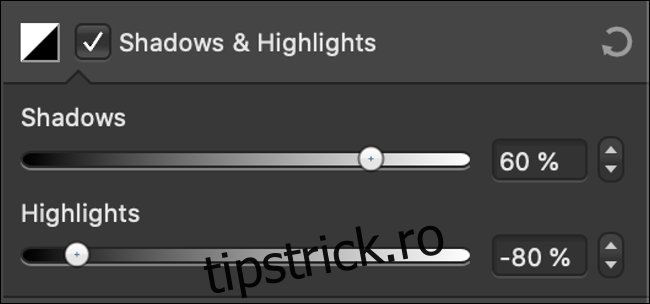Diferența dintre o fotografie bună și una grozavă ar putea fi câteva minute pe care le petreci editând-o înainte de a o distribui. Aceste tehnici pot îmbunătăți rapid calitatea fotografiilor tale.
Puteți face toate aceste modificări pe un smartphone folosind instrumente încorporate, cum ar fi aplicația Apple Photos sau Google Photos. Există, desigur, aplicații mai aprofundate disponibile pentru ambele pasionați și profesioniști.
Cuprins
Recuperați detaliile din umbre și lumini
Luminile sunt cele mai luminoase zone ale imaginii, în timp ce umbrele sunt cele mai întunecate. Dacă oricare dintre acestea este alb pur sau negru pur, aceste zone sunt supra sau subexpuse. Din fericire, puteți încerca să recuperați unele detalii din aceste zone folosind glisoarele „Evidențieri” și „Umbre”.
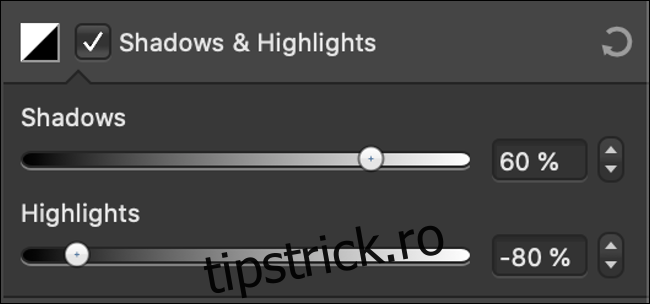
Formatul pe care l-ați folosit pentru a captura imaginea va afecta cât de multe detalii puteți recupera. Dacă ați filmat o imagine în RAW pe un SLR digital sau cameră fără oglindă, sau aveți o aplicație pentru smartphone care poate captura fotografii RAW, veți avea mult mai multe cu care să lucrați.
Cu toate acestea, dacă utilizați un format de imagine comprimat, cum ar fi JPEG, multe dintre detaliile din lumini și umbre sunt eliminate în timpul procesului de compresie. Un fișier RAW este mult mai mare, deoarece reține toate datele capturate atunci când apăsați declanșatorul, inclusiv porțiunile care sunt invizibile pentru ochiul uman, fără nicio editare.
 Această imagine needitată are umbre întunecate și lumini luminoase.
Această imagine needitată are umbre întunecate și lumini luminoase.
Chiar dacă fotografiați în JPEG pe un smartphone, ar trebui să puteți recupera unele detalii. Scopul aici este de a crea o imagine „plată”, în care să nu existe zone supra sau subexpuse. Făcând acest lucru, veți pierde contrastul, dar este în regulă pentru că îl puteți adăuga înapoi ulterior.
Mai întâi, reduceți glisorul „Evidențieri” până când vedeți că unele detalii revin la cele mai luminoase zone ale imaginii. Apoi, măriți glisorul „Umbre” pentru a recupera câteva detalii în zonele cele mai întunecate.
Cât de departe mergi cu oricare dintre aceste setări depinde de imaginea ta, formatul acesteia și aspectul pe care încerci să-l obții.
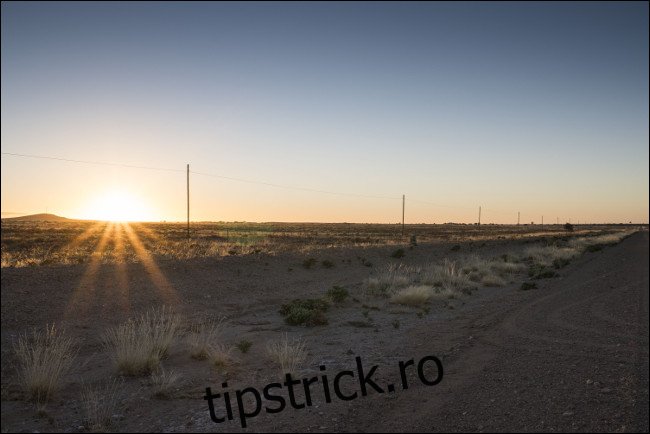 Aceeași imagine de sus cu luminile și umbrele ajustate pentru a restabili detaliile.
Aceeași imagine de sus cu luminile și umbrele ajustate pentru a restabili detaliile.
Acum aveți o imagine plată cu o gamă mai dinamică. Acum puteți adăuga treptat puțin contrast înapoi în imagine folosind glisorul de contrast. Mergeți încet, totuși – nu doriți să pierdeți niciun detaliu pe care tocmai le-ați recuperat. Cheia este să găsiți echilibrul potrivit între intervalul dinamic și contrast.
Puteți folosi această tehnică pentru a remedia imaginile supra sau subexpuse concentrându-vă în primul rând pe lumini sau, respectiv, umbre.
Îndreptați-vă fotografiile (sau găsiți alte linii drepte)
Dacă nu vă îndreptați deja imaginile, este posibil să nu fi observat niciodată că sunt inegale. Din păcate, atunci când începi să observi asta, poate deveni rapid o obsesie. Vă puteți salva minte corectând întotdeauna imaginile în postproducție înainte de a le distribui.
Cel mai simplu mod de a îndrepta o imagine este să cauți orizontul. Dacă imaginea ta este a unui peisaj sau prezintă orizontul într-un mod proeminent (cum ar fi un portret de grup făcut afară), aderă la orizont ori de câte ori este posibil.
Desigur, îndreptarea imaginilor înseamnă mai mult decât pur și simplu potrivirea orizontului.

Nu toate imaginile prezintă orizontul. În aceste cazuri, este important să căutați și alte linii drepte pe care le puteți utiliza. De exemplu, în fotografiile în interior, ați putea căuta grinzi sau stâlpi. Uneori, totuși, s-ar putea să aveți o imagine cu linii care nu au fost drepte de la început, cum ar fi grinzi dintr-o clădire veche sau un stâlp de gard răsturnat.
În aceste cazuri, va trebui să vă folosiți cea mai bună judecată pentru a alege o linie dreaptă proeminentă și a adera la ea. Există o mulțime de factori în joc aici, inclusiv distanța focală și perspectiva dvs. când ați făcut fotografia. De exemplu, o imagine a unui zgârie-nori aruncată în sus va prezenta probabil două linii convergente care se apropie mai aproape de partea de sus.
Puteți obține mult mai mult hands-on jucându-vă cu instrumentele de distorsiune a perspectivei. Acestea vă permit să distorsionați manual o imagine pe ambele axe pentru a obține un rezultat perfect.
De asemenea, poți să-ți alegi liniile cu înțelepciune și să alergi cu el!
Decupați imaginile pentru o compoziție mai bună
Majoritatea camerelor digitale filmează acum în intervalul de aproximativ 20 de megapixeli. Acest lucru este suficient pentru a imprima o fotografie impecabilă la aproximativ 18 x 12 inci la 300 dpi. De obicei, puteți imprima chiar și o versiune mai mare la 200 dpi sau mai mică. Aceasta înseamnă că, chiar dacă imprimați imagini, aveți o zonă mare cu care să vă jucați pentru a face decupări și a vă îmbunătăți compoziția în postare.
Este întotdeauna de preferat să fixați în cuie compoziția înainte de a apăsa declanșatorul. Gândește-te de două ori înainte de a trage o lovitură cu siguranță îți va îmbunătăți fotografia. Cu toate acestea, fotografia implică și înțelegerea modificărilor pe care le poți face pentru a-ți îmbunătăți imaginile după ce le faci, iar decuparea este un instrument puternic.
 Această imagine needitată are o oglindă a vehiculului care distrag atenția în prim plan.
Această imagine needitată are o oglindă a vehiculului care distrag atenția în prim plan.
Ceea ce lăsați dintr-o fotografie poate fi la fel de important ca și ceea ce lăsați în ea. Zoomul cu picioarele nu este întotdeauna posibil și nu oricine poate purta un obiectiv de 400 mm în buzunarul din spate. Nu vă fie teamă să pierdeți orice elemente care vă distrag atenția, care distrag atenția de la subiectul imaginii dvs.
 Decuparea vă permite să eliminați orice elemente care vă distrag atenția.
Decuparea vă permite să eliminați orice elemente care vă distrag atenția.
Amintiți-vă, nu există reguli stricte când vine vorba de fotografie. Experimentați până când sunteți mulțumit de rezultate. Uitați de regula treimii sau cel puțin încercați să nu vă sprijiniți prea mult de ea în timpul fluxului de lucru. Concentrați-vă în schimb pe crearea unei compoziții care să pară organice, indiferent de locul în care se încadrează liniile grilei.
Eliminarea oricăror obiecte din prim plan care distrag atenția sau detalii străine din jurul marginii unui cadru va atrage privirea către subiectul din mijloc. Cu toate acestea, ar trebui să rezistați și nevoii de a vă centra agresiv subiecții. De cele mai multe ori, un portret decentrat este mai plăcut din punct de vedere vizual decât unul perfect centrat. Acesta este motivul pentru care realizatorii de documentare își poziționează adesea subiectele la marginea cadrului.
Acesta este motivul pentru care liniile directoare – liniile din imaginea dvs. care conduc în mod natural ochiul într-o anumită direcție – sunt importante atunci când decupați.
Balanța de alb corectă pentru culori mai bune
Cele mai multe camere și smartphone-uri fac o treabă bună în a obține echilibrul de alb prima dată. Desigur, niciun dispozitiv nu este perfect. Este ușor să utilizați un balans de alb manual și să uitați să îl schimbați. Uneori, condițiile se schimbă rapid sau sursele de lumină concurente afectează echilibrul de alb.
Surse diferite de lumină creează temperaturi diferite de lumină, iar acest lucru se reflectă în balansul de alb. Un apus de soare auriu aruncă o strălucire caldă, în timp ce o fotografie înnorată a unui munte înzăpezit poate părea rece și albastră. Luminile fluorescente tubulare aruncă o strălucire albă rece, în timp ce luminile incandescente din lămpile de masă sunt de obicei mai calde.
Dacă balansul de alb este dezactivat, nuanțele pielii nu vor arăta corect și nici zonele albe sau gri din imaginea dvs. Puteți folosi acest lucru în avantajul dvs. pentru a crea scene mai calde sau mai reci, dar aici, ne vom concentra pe a ajunge cât mai aproape de albul neutru posibil.
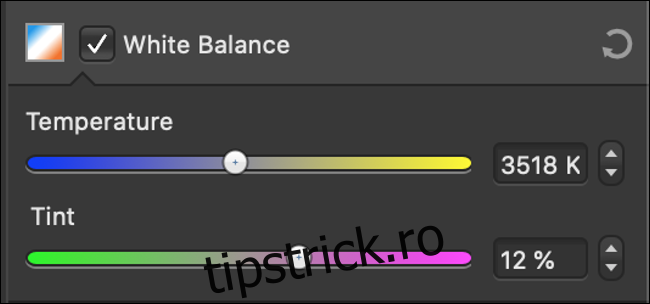
Cel mai simplu mod de a face acest lucru este să măriți glisorul „Vibrance”. Acest lucru ar trebui să scoată în evidență chiar și cele mai terne culori din imaginea dvs. De asemenea, ar trebui să puteți da seama dacă imaginea dvs. este prea caldă sau prea rece.
Încercați să găsiți un echilibru între rece (albastru) și cald (galben) ajustând glisorul „Temperatura” (sau „Căldură” în unele editoare).
Odată ce ați găsit un echilibru între galben și albastru, îndreptați-vă atenția către verde și magenta (roz). Majoritatea editoarelor de imagini au, de asemenea, un glisor „Tint” pe care îl puteți folosi pentru a găsi echilibrul potrivit între verde și magenta. Este mult mai ușor să faci acest lucru corect cu „Vibrance” crescut.
Când ați obținut un echilibru de alb bun, imaginea dvs. ar trebui să arate neutră. Albul ar trebui să fie alb, iar tonurile pielii, sperăm, vor fi cât mai aproape de normal. Poate fi dificil să obțineți corect tonurile pielii, chiar și după ce v-ați ajustat, mai ales dacă există lumină colorată în scenă.
Nu uitați să reduceți setarea „Vibranță” la ceva mai rezonabil când ați terminat.
Amplificați culorile cu Vibranță pentru a păstra tonurile pielii
Glisorul „Vibrance” vizează cele mai terne culori din imaginea dvs. fără a exagera cu tonurile care sunt deja saturate. Puteți folosi glisorul „Saturație” pentru a crește cantitatea totală de culoare, dar acest lucru afectează întreaga imagine.
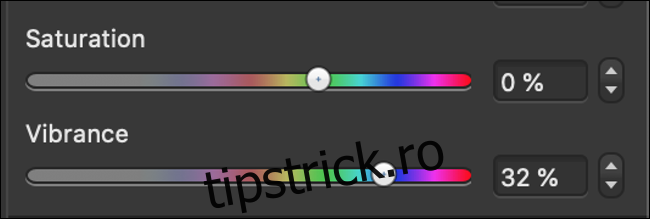
Este foarte ușor să exagerezi cu saturația culorilor și să creezi o mizerie radioactivă a unei imagini. Tonurile de piele prea saturate pot face ca subiectul să pară icter. Petele, cum ar fi pistruii sau alunițele, pot deveni mult prea exagerate.
Totul dintr-o imagine va începe să lupte pentru atenție. Puteți folosi culoarea pentru a conduce ochiul, dar trebuie să faceți acest lucru cu atenție.
Aici intervine setarea „Vibranță”. Este ca glisorul „Saturație”, dar cu roți de antrenament. Este deosebit de bun pentru salvarea culorilor în umbre, care tind să fie plictisitoare ca urmare a subexpunerii.
Nu cheltui mult pe editori foto
Din nou, puteți efectua toate aceste editări chiar pe smartphone-ul dvs. chiar și în cel mai simplu editor foto, inclusiv instrumentele încorporate pe Android sau iPhone
În timp ce Adobe Photoshop este încă regele incontestabil al editării foto pe desktop, există o mulțime de alternative pe care le puteți folosi și care nu necesită o taxă lunară.